安装插件
-
打开 VS Code
-
点击插件中心图标(
 ),或者使用快捷键(
),或者使用快捷键(Ctrl+Shift+X) -
搜索
C/C++ -
点击
Install按钮,安装插件

成功安装插件后,打开*.c或*.cpp文件时,将可以使用插件提供的语法高亮、代码智能补全、智能悬停感知及实时错误检查功能。
- 代码智能补全:
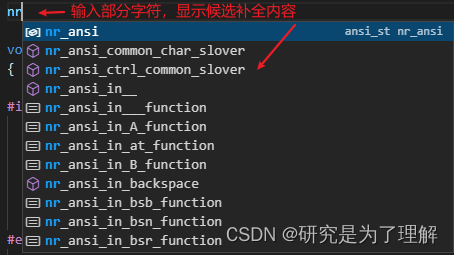
- 智能悬停感知:
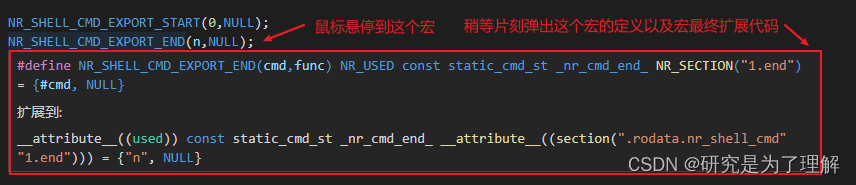
安装编译器
VS Code 首先是一个编辑器,C/C++ 插件不包括 C/C++ 编译器或调试器。需要自己手动安装这些工具。
Linux 环境下可以使用 GCC 编译器,macOS 环境下可以使用 Clang 编译器。在 Windows 环境下,可以安装 MinGW C++ 工具,它是一款流行的免费工具集,包括编译器和调试器。
我们将通过MSYS2安装Mingw-w64:
-
下载 MSYS2 并安装程序。这里给出的下载链接是清华大学开源软件镜像站,MSYS2 官网访问速度太慢。根据自己的电脑配置下载相应安装包,我这里下载的是
msys2-x86_64-latest.exe。 -
安装完毕后,运行 MSYS2 ,弹出一个命令行 Shell 界面。在界面中输入
pacman -S --needed base-devel mingw-w64-x86_64-toolchain命令启动 MinGW-w64 程序安装。

成功安装:

MSYS2 更新环境:
更新本地软件包数据库:
pacman -S --refresh
可以缩写为:pacman -Sy然后升级软件包:
pacman -S --refresh --sysupgrade
可以缩写为:pacman -Syu
-
使用以下步骤将
Mingw-w64 bin文件夹的路径添加到Windows PATH环境变量:-
在 win10 搜索框中搜索“环境变量”,然后单击”编辑系统环境变量“:。

-
在弹出的对话框中单击”环境变量(N)…“:

-
在弹出的界面中选中
Path(环境变量),单击“编辑”:

-
在弹出的界面中单击“新建(N)”:
-

- 新建一个环境变量:

- 验证。重启 VS Code,使用快捷键
Ctrl+\打开集成终端,输入gcc --version,能看到gcc的版本则说明安装成功:

编译
-
新建文件夹 HelloWorld
-
使用 VS Code 打开 HelloWorld 文件夹
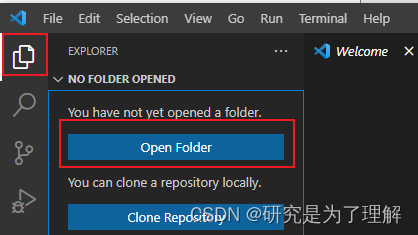
3. 创建文件 HelloWorld.c
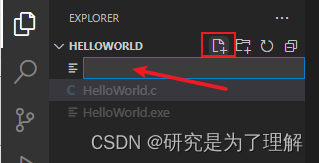
4. 编写程序
#include <stdio.h>
int main(void)
{
int test;
printf("Hello World!\r\n");
scanf("%d", &test);
}
-
将gcc作为默认编译器
选择菜单Terminal > Configure Default Build Task:

-
编译代码
选择菜单 Terminal > Run Build Task ,或者快捷键
Ctrl+Shift+B。 -
运行
在终端键入
.\HelloWorld运行生成的程序。
调试
调试使用 gdb ,需要设置 gdb 的路径。还需要指定生成文件的路径。
launch.json 在文件夹 HelloWorld 内的 .vscode 中。选择菜单 Run > Start Debugging 会生成该文件。

添加头文件
按下 F1 ,输入 c/c++ 选择:

对于 Keil 环境,需要添加以下头文件:
C:\Keil_v5\ARM\ARMCLANG\include
C:\Users\Administrator\AppData\Local\Arm\Packs\ARM\CMSIS\5.8.0\CMSIS\Core\Include